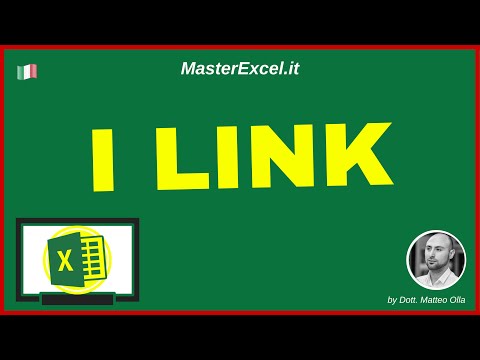Alcuni utenti segnalano che, per qualche motivo, il loro computer non è in grado di accendersi e allo stesso tempo emette un segnale acustico alcune volte o continuamente ogni volta che viene effettuato un tentativo di accensione del computer. Questo può essere fastidioso, ma se abbiamo ragione, non sarà una soluzione facile per il software.
È probabile che il tuo problema non abbia nulla a che fare con Windows 10, ma con l'hardware all'interno del tuo sistema. Vedete, un computer è progettato per fornire suoni di errore udibili ogni volta che determinati hardware non funzionano correttamente.
Se senti un singolo segnale acustico, quindi la tua GPU probabilmente sta dando problemi. Se stai ascoltando due bip, quindi ciò significa che la tua RAM non sta funzionando come dovrebbe. Tre bip quella ripetizione dopo una pausa quando si accende il computer indica un problema con la memoria di sistema. Tuttavia, se il tuo PC è segnale acustico continuo, quindi significa semplicemente che il processore è interessato. È possibile fare riferimento a questo elenco di codici Beep per i dettagli.
Il computer Windows emette un segnale acustico
1] Controlla la RAM

Nel peggiore dei casi, la RAM è probabilmente rotta, ed è qui che devi acquistarne di nuovi. Ora, puoi andare online o meglio, andare al negozio di computer più vicino per ottenere rapidamente le tue mani su questo componente invece di aspettare una consegna online.
2] Controlla la scheda grafica

I proprietari di desktop devono rimuovere regolarmente determinati componenti come la scheda grafica e dargli una buona pulizia. Questo aiuta ad aumentare la durata del tuo computer e ad evitare errori all'avvio.
Se la scheda grafica è rotta, quindi proprio come la RAM, è necessario ottenerne una nuova. A seconda della carta che desideri, potresti dover scavare in profondità e spendere un sacco di soldi.
3] Controllare il processore

Se non funziona nulla, forse è necessario portare il sistema a un tecnico di riparazione hardware.